



安全检测:![]()
![]()
![]()
【温馨提示】优先选择使用下载速度快的链接下载,下载完后请校验一下MD5值,以防止大文件因传输时损坏引起安装失败!
百度网盘(密码:6666) 天翼云盘(密码:wbe2) 迅雷云盘(密码:t2hb)Win10 64位专业版已更新至官方最新版本Windows 10 22H2 19045.4170,经离线精简处理,保持稳定性,摒弃过度优化,旨在提供舒适的办公和学习环境。系统于2024年3月13日进行了补丁更新,彻底修复了系统中的漏洞,确保了系统的安全性。此外,系统已内置驱动包和微软常用运行库,安装过程快捷智能,让您无忧使用。
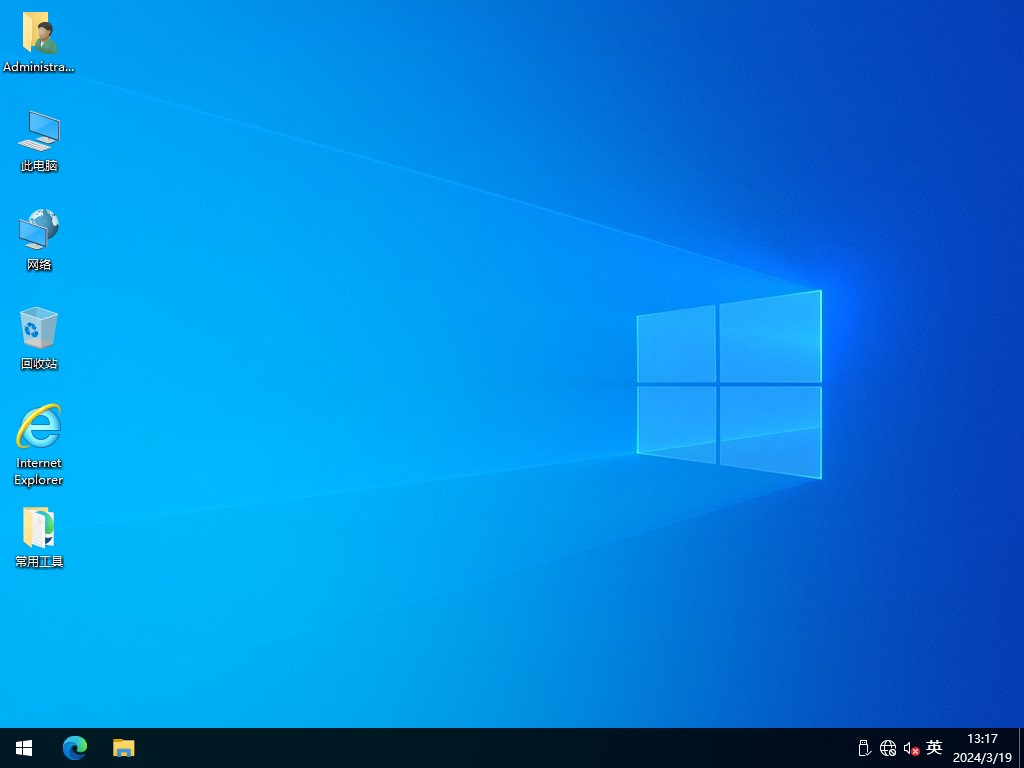

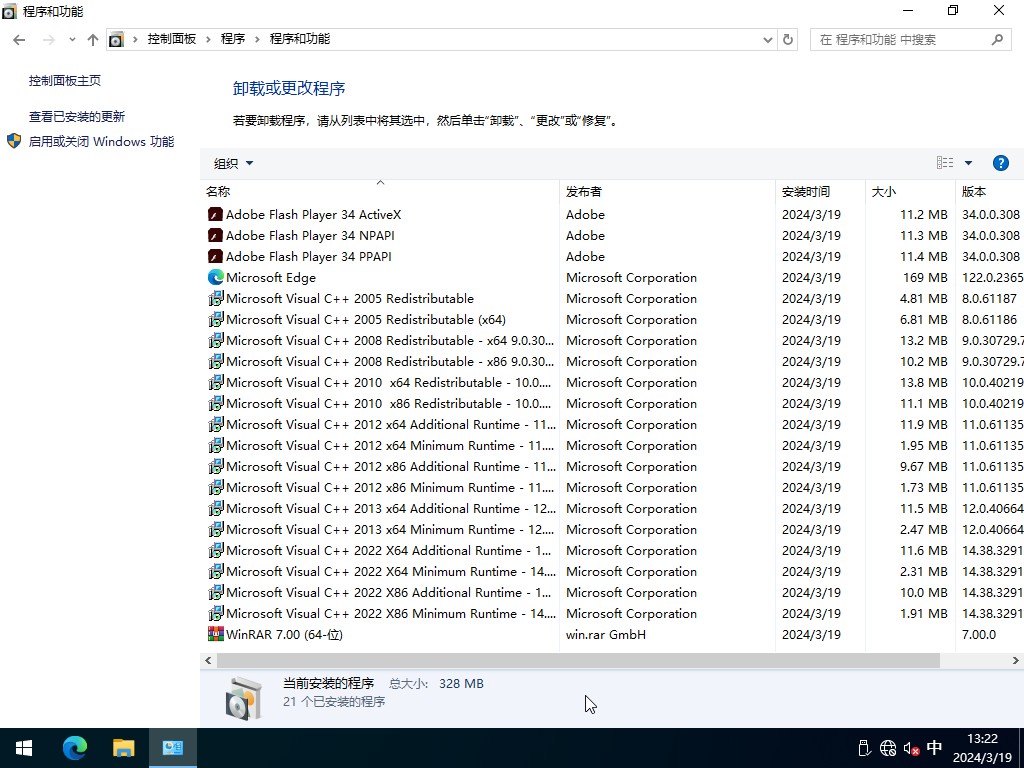
一、更新情况
更新-系统补丁至2024年03月
更新-系统版本 19045.4170
更新-WinRAR 7.00为官方版
屏蔽-U盘启动工具广告
修正-部署有一定几率出现文件丢失的情况
更新-最新的离线驱动包
二、集成软件
集成 NET Framework 3.5&4.8
集成 WinRAR 7.00
集成 系统自带的应用商店
未装其他第三方软件
三、安装教程(推荐第二种方法)
第一种方法、一键安装系统是有前提的,就是原来的系统可以正常进入,如果原来的已经进不去了就只有用下面的U盘安装方法,大家可以先看下视频,再查看详细的视频图文说明(一键重装系统)。
第二种方法、U盘重装系统,这就是现在最主流的安装方法,电脑店用的都是这样方法,这个会了电脑重装系统方面就全通了,再查看详细的视频图文教程(U盘重装系统)。

四、常见问题
问:下载速度太慢怎么办?
答:因为本站坚持提供纯净的软件,非营利性,所以没有能力支撑下载服务器的费用,只能放到各大网盘下载,一般请优先选择123云盘和天翼云盘下载(基本有5M/s以上速度),百度网盘的话没有会员还是不要用了。
问:安装好后为什么截图不一样,被安装了好多垃圾软件。
答:这是使用的第三方安装工具捆绑所为,慎用XX桃、XX菜、uXX之类的工具,因第三方安装工具或不明PE导致不明软件捆绑、默认主页被修改或锁定、向系统导入不明内容等情况不在我们的可控范围,请注意使用工具与PE,如有疑问可随时联系作者协助解决。(联系方式在关于本站下),这里推荐使用的爱纯净的PE工具,也可以使用微PE和优启通。
五、系统特色
1、本系统使用微软正式发布的Win10 22H2 专业版精简优化,无人值守自动安装。
2、本系统安装完成后使用administrator账户直接登录系统,无需手动设置账号。
3、本系统使用离线驱动包自动安装,支持自动更新。
4、本系统完全自动安装,自动激活,方便快捷。
5、本系统已经更新到最新的补丁。
6、本系统自动识别驱动,自动安装,不用操心。
7、本系统支持SSD固态硬盘4K对齐。
8、本系统通过最新的精简方法精简系统,让系统小巧的同时保证稳定性。
9、运行稳定,兼容性好
六、免责条款
本系统仅为个人学习和演示Ghost快速部署技术,作者不承担任何技术及版权问题;非法传播或用于商业用途,自负法律责任。请在下载后24小时内删除,如果您觉得满意,请支持购买正版。
七、文件MD5码((GHO版本需解压,如果解压失败,可以更新一下WinRAR软件))
文件: Win10x64_Pro_22H2_0319.GHO(GHO格式MD5,需要解压出来检测里面的GHO文件)
大小: 8178306809 字节
MD5: E6F788A500BC56469941E09863273516
SHA1: 4BD2857A482F9206F90435E55B331F96E051B0A0
CRC32: FCA1785A
文件: Win10x64_Pro_22H2_0319.esd(ESD格式MD5,无需解压)
大小: 6553878260 字节
MD5: A7E9E55C9EBBE5DC53950313C6D7D2F5
SHA1: 740A522DFA9B034FAAC0494DA93F510F0A696688
CRC32: 2D83BB56
温馨提示:下载完后请校验一下MD5值(MD5校验工具下载),以防止大文件因传输时损坏引起安装失败!如何校验MD5?
八、Win10如何查看电脑开关机记录
1、请右击桌面上的“此电脑”,然后从选项列表中选择“管理”。
2、在新的界面中,依次点击左侧栏中的“系统工具”→“事件查看器”→“Windows日志”→“系统”。
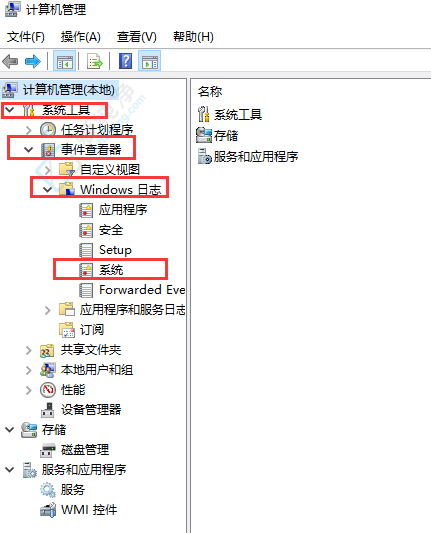
3、接着,在右侧栏中找到并点击“筛选当前日志”。
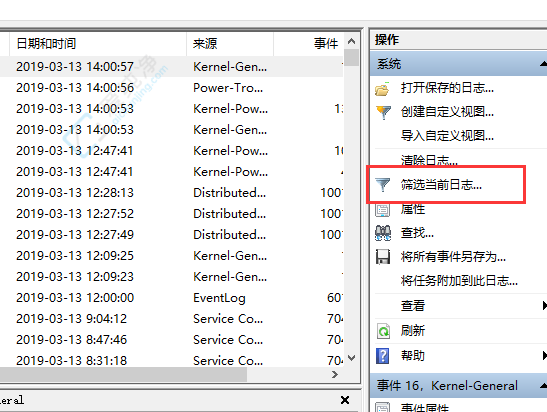
4、在弹出的窗口中,将“所有事件ID”更改为“6006”,即可查看关机日志。
5、同样地,将“所有事件ID”更改为“6005”,即可查看开机日志。
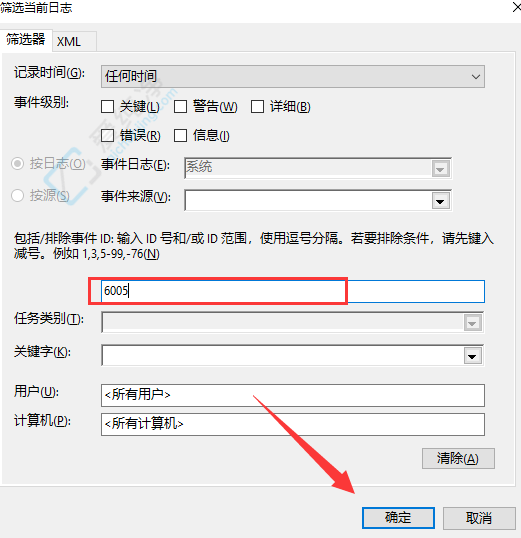
6、最后,点击“确定”即可查看所有的关机或开机时间记录。
通过本文介绍的几种方法,您可以轻松地在Windows 10系统的电脑上查看开关机记录,了解电脑的使用情况或解决系统问题。
| 留言与评论(共有 条评论) |